
ضبط جودة الصوت في iTunes على الكمبيوتر
باستخدام موازن الصوت من iTunes، يمكنك ضبط ترددات معينة للطيف الصوتي بدقة. يمكنك تخصيص الصوت للأنواع المختلفة، الغرف في بيتك، أو سماعات محددة. يمكنك الاختيار من بين أكثر من 20 تعديلا مسبقا لإعدادات معدّل الصوت الأكثر استخداما، أو ضبط الإعدادات يدويا وحفظ إعداداتك المخصصة كضبط مسبق خاص بك لاستخدامه مجددا.
يمكنك أيضا إضافة العمق وإحياء جودة الموسيقى الخاصة بك عن طريق ضبط محسّن الصوت.
استخدام معدّل صوت iTunes
في تطبيق iTunes
 على الـ PC، اختر عرض > إظهار معادل الصوت.
على الـ PC، اختر عرض > إظهار معادل الصوت.قم بتنفيذ أحد الأمور التالية:
اختر إمكانية مضبوطة مسبقا من القائمة المنسدلة.
قم بسحب أشرطة تمرير التردد إلى الأعلى أو الأسفل لرفع أو خفض درجة صوت تردد (بالدسيبلات).
تنطبق إعدادات معدّل الصوت على جميع الأغاني حتى تقوم بتغيير الإعدادات، باستثناء تلك الأغاني التي بها ضبط مسبق لمعدّل الصوت المخصص لها (انظر التعليمات أدناه).
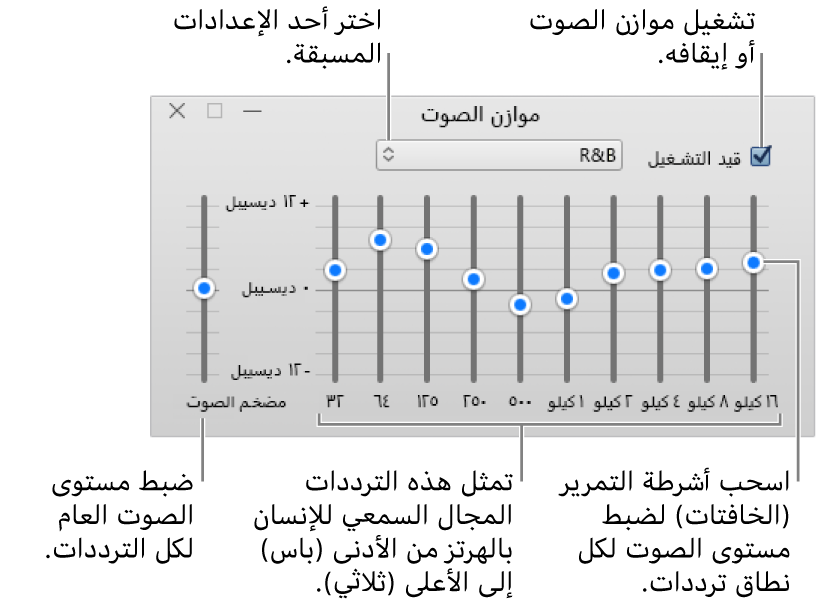
إنشاء ضبط مسبق خاص بك لمعدّل الصوت
في تطبيق iTunes
 على الـ PC، اختر عرض > إظهار معادل الصوت.
على الـ PC، اختر عرض > إظهار معادل الصوت.قم بسحب أشرطة التمرير لضبط إعدادات التردد بالطريقة التي ترغب بها.
اختر ”إنشاء ضبط مسبق“ من القائمة المنسدلة وقم بتسمية الضبط المسبق الخاص بك.
لإعادة تسمية ضبط مسبق أو حذفه، اختر ”تحرير قائمة“ من القائمة المنسدلة.
اختيار ضبط مسبق للمعدّل لأغاني محددة
في تطبيق iTunes
 على الـ PC، حدد أغنية في نافذة iTunes.
على الـ PC، حدد أغنية في نافذة iTunes.اختر تحرير > معلومات الأغنية، ثم انقر على الخيارات.
اختر إعدادا من القائمة المنسدلة لإعدادات المعدّل المسبقة.
لاختيار الضبط المسبق لأغانٍ أخرى، استخدم زرَّي ”التالي“ و ”السابق“.
انقر على "موافق".
يتم تطبيق الإعداد المسبق للمعدّل الذي تختاره على الأغنية كلما قمت بتشغيلها.
ضبط محسّن الصوت
يزيد محسّن الصوت من "الاتساع" الملحوظ لمؤثر الاستيريو عن طريق تعديل استجابة صوت الجهير والصوت عالي الطبقة.
في تطبيق iTunes
 على الـ PC، اختر تحرير > تفضيلات، ثم انقر على إعادة تشغيل.
على الـ PC، اختر تحرير > تفضيلات، ثم انقر على إعادة تشغيل.تأكد أنه تم اختيار ”محسّن الصوت“.
لرفع أو خفض مؤثر محسّن الصوت، قم بسحب شريط التمرير.